PS颜色单一的图怎么快速抠图?
溜溜自学 平面设计 2023-06-25 浏览:472
大家好,我是小溜,在使用PS的过程中,我们经常会需要使用到抠图工具。有时候比较幸运遇到的图片颜色单一,此类图片最好抠图了,那么PS颜色单一的图怎么快速抠图?小溜来分享一个简单快捷的方法。
工具/软件
硬件型号:小米 RedmiBookPro 14
系统版本:Windows7
所需软件:PS 2016
方法/步骤
第1步
如图,打开ps软件
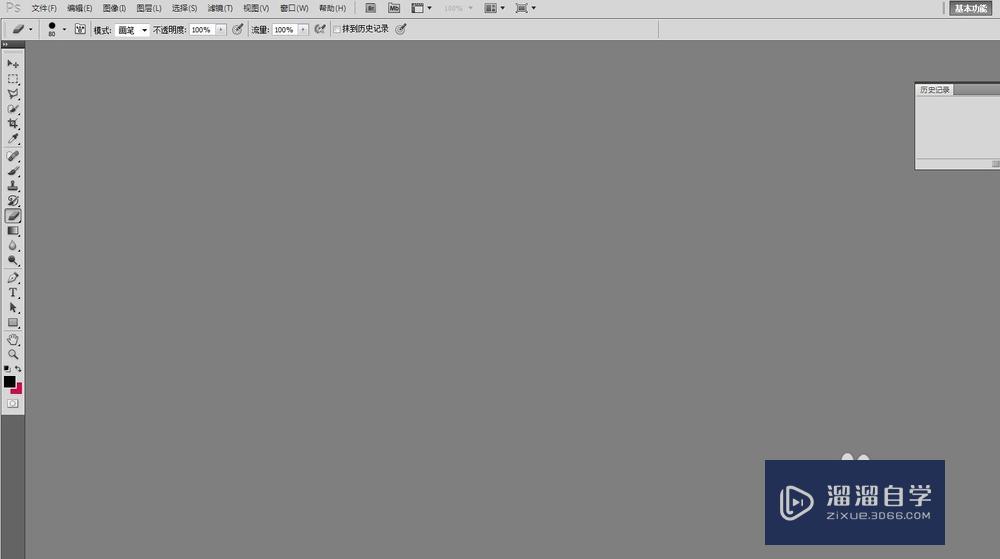
第2步
打开对应需要抠的图片,如图颜色比较单一
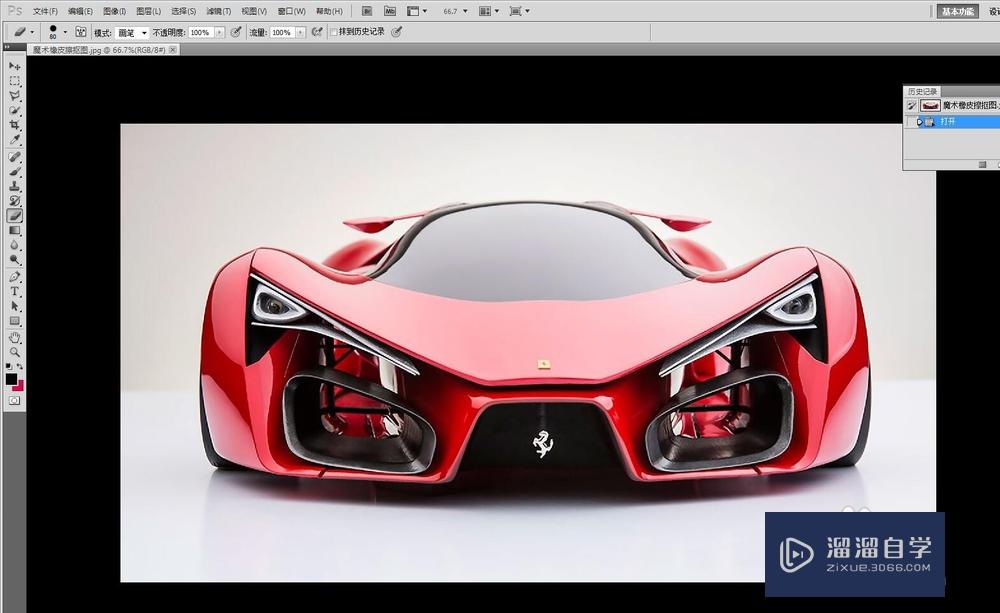
第3步
如果要抠出汽车,则点击橡皮檫的魔术橡皮檫,如图
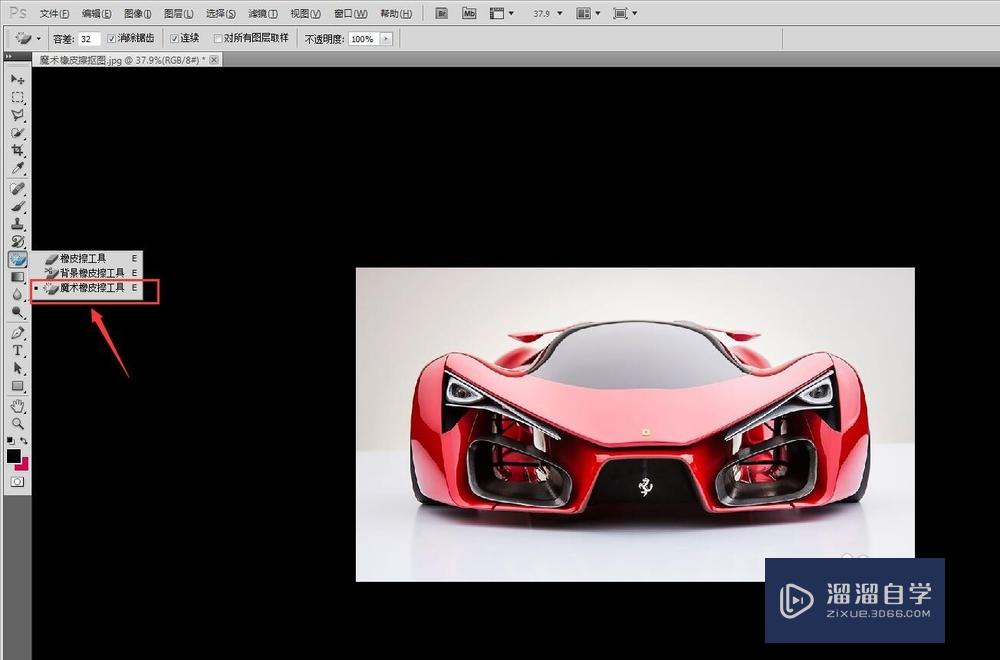
第4步
选中后点击对应的背景就发现已经变为透明色,如图
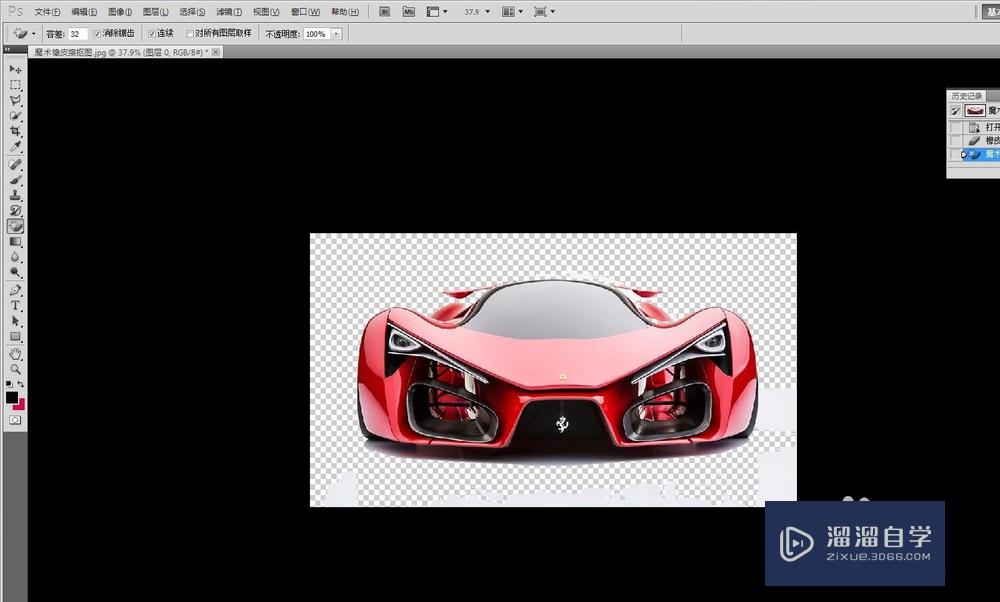
第5步
还有一些小的区域没有变为透明,则单个点击就可以了,如图基本就完成抠图了
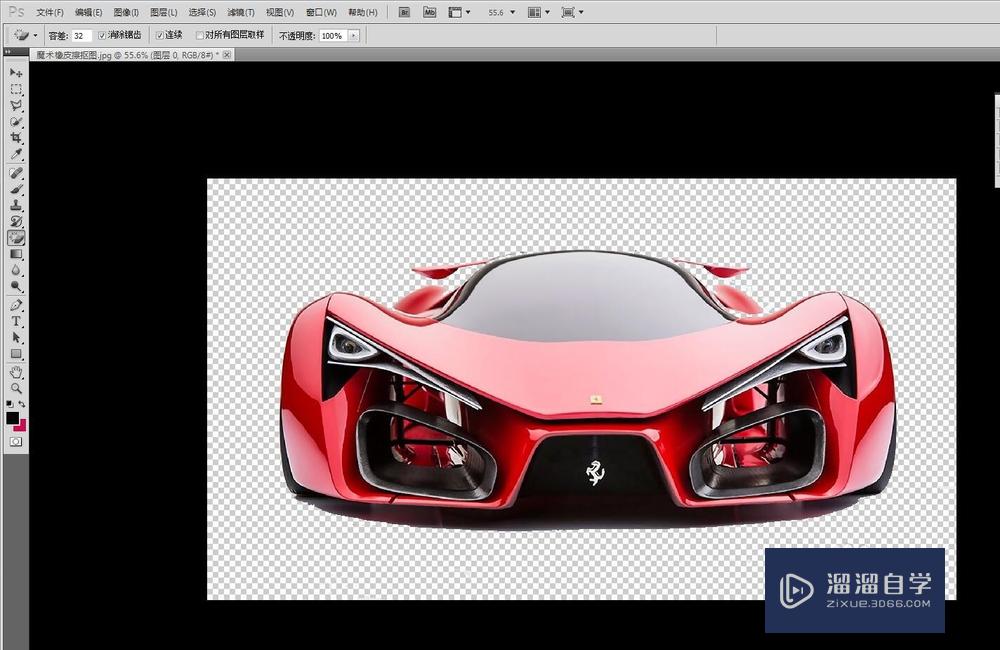
注意/提示
以上“PS颜色单一的图怎么快速抠图?”的内容小溜就介绍到这里,希望小溜今天分享的内容能够帮助小伙伴们解决问题。想要深入了解PS操作,点击这里可以观看更多。
相关文章
距结束 05 天 05 : 22 : 57
距结束 00 天 17 : 22 : 57
首页









